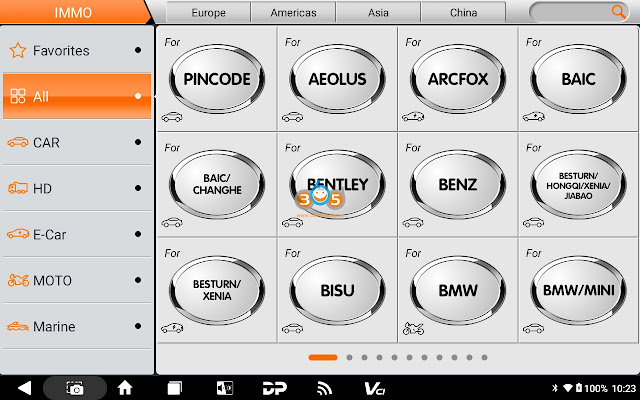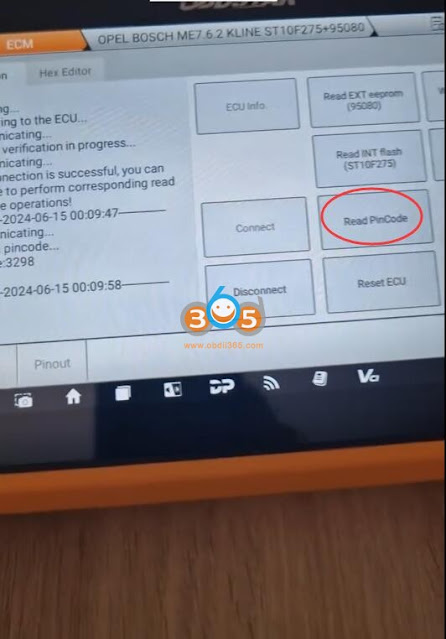دلیل أدوات السیارات الرئیسیة
البرمجة الرئیسیة للسیارات والأقفال الدعم الفنی للأداةدلیل أدوات السیارات الرئیسیة
البرمجة الرئیسیة للسیارات والأقفال الدعم الفنی للأداةبرنامه گم شدن تمام کلیدهای VW MQB 5A با کیت OBDSTAR G3 و RH850
نحوه محاسبه داده های همگام برای VAG MQB 5A همه کلیدهای از دست رفته با استفاده از OBDSTAR X300 Classic G3 را در پست قبلی معرفی کرده ایم . امروز ما روند گام به گام برنامهنویسی کلید مجاورتی را در مدل 2018 VW Tiguan MQB48 5A ، شامل استخراج دادهها، رمزگشایی، همگامسازی و تولید کلید خواهیم دید. OBDSTAR اکنون فقط از کلید افزودن MQB 5A پشتیبانی می کند و همه کلیدها گم می شوند. هنوز نمی تواند 5C immo را انجام دهد.
ابزار مورد نیاز
قبل از شروع، اطمینان حاصل کنید که موارد زیر را دارید:
برنامه نویس OBDSTAR X300 Classic G3
برنامه نویس MP001 (برای خواندن EEPROM/Flash)
کابل های اختصاصی ECM-001 و TCM (برای دسترسی ECU و ماژول انتقال)
مرحله 1: شناسایی و آماده سازی وسیله نقلیه
OBDSTAR G3 را از طریق OBD به وسیله نقلیه وصل کنید.
VW > MQB Meter- MQB48-5A/MQB49-5C را انتخاب کنید .
برای تایید نوع پلت فرم، احتراق را روشن کنید ( در این مورد 5A ).
مرحله 2: خواندن داده های IMMO از ماژول ها
همه کلیدها گم شده را انتخاب کنید - داده های ماژول IMMO را بخوانید.
این یک ماژول بدون کلید است. بنابراین باید داده ها را از 4 ماژول بخوانیم: داشبورد، ECU، TCU و ELV.
از اتصال اینترنت برای محاسبات مبتنی بر سرور اطمینان حاصل کنید.
A: اطلاعات IMMO داشبورد (خوشه ابزار) را بخوانید
مدل MCU: R7F70147 (بر اساس RH850).
روش:
داشبورد را جدا کرده و محل MCU را پیدا کنید.
با استفاده از نمودار سیم کشی ارائه شده، سیم ها را به برد رمزگشایی C4-06 (مشکی) لحیم کنید.
برنامه نویس MP001 را وصل کنید و داده های PFlash + DFLASH را بخوانید .
دادههای immo را تجزیه کنید. داده های Pflash و داده های Dflash را برای محاسبه داده های immo بارگیری کنید. محاسبه داده های immo با موفقیت داده های dash immo را ذخیره کنید.
ب. داده های IMMO ماژول کنترل موتور (ECM) را بخوانید
مدل ECM: MED17.5.25 (حالت نیمکت).
روش:
برای اتصال از کابل اختصاصی ECM001 (یا سیم های جامپر) استفاده کنید . ECM-001 کار را آسان تر می کند.
روی Read IMMO data کلیک کنید . اطلاعات INT flash + INT eeprom را به ترتیب بخوانید.
عملکرد IMMO Data Decryption را انتخاب کنید. داده های فلش و eeprom را در آن آپلود کنید و کد CS را دریافت کنید . داده های رمزگشایی شده immo را ذخیره کنید.
ج. داده های ماژول کنترل انتقال (TCM) را بخوانید
مدل TCM: DQ380 (0DE) .
روش:
TCU را از طریق آداپتور TCU OBDSTAR از طریق آداپتور P004 یا سیم های جامپر (از طریق نمودار سیم کشی) وصل کنید.
اطلاعات فلش و eeprom DQ380 را بخوانید.
سپس تابع IMMO Data Decryption را انتخاب کنید .
کد CS را رمزگشایی کنید.
داده های TCU immo را ذخیره کنید.
D. داده های ELV (قفل الکترونیکی فرمان) را جمع آوری کنید
روش 1: اگر ماژول ELV را از وسیله نقلیه خارج کنید (بدون لحیم کاری) از جمع آوری کننده داده ELV از طریق OBD یا میز استفاده کنید .
روش 2: استخراج دستی از طریق آداپتور RH850 (لحیم کاری لازم است). OBDSTAR دستورالعمل اتصال را به شما نشان می دهد.
در این مورد از روش OBD استفاده شد و داده های احراز هویت از طریق سرور محاسبه شد.
کلکتور MQB را طبق نمودار به ماژول ELV وصل کنید.
داده های ELV immo را بخوانید و ذخیره کنید.
توجه:
اگر داشبورد، ECM، TCM یا ELV اصلی نباشد، مانند یک ماژول جایگزین شده که به صورت آنلاین در خدمات نمایندگی برنامهریزی نشده است یا IMMO OFF مستقیماً، نمیتواند دادههای ELV IMMO را محاسبه کند.
مرحله 3: محاسبه کد همگام سازی
بارگیری تمام داده های استخراج شده:
داده های داشبورد
داده های ECM
داده های TCM
داده های ELV
OBDSTAR G3 کد همگام سازی را محاسبه می کند (با VIN شروع می شود).
قبل از ادامه، داده ها را تأیید و تأیید کنید.
مرحله 4: ساخت کلید فروشنده
دادههای immo داشبورد را بارگیری کنید و دادههای کد همگامسازی کنید .
یک کلید مجاورت خالی روی سیم پیچ القایی قرار دهید .
این سیستم داده های ایموبلایزر را می نویسد و آن را به یک کلید شناسایی شده توسط فروشنده تبدیل می کند .
مرحله 5: برنامه نویسی کلید جدید
همه ماژول ها را دوباره وصل کنید و OBDSTAR G3 را به پورت OBD وصل کنید.
"کلیدهای برنامه" را انتخاب کنید و اطلاعات IMMO داشبورد را بارگیری کنید
کلید را نزدیک سیم پیچ جرقه زنی قرار دهید و دکمه احتراق را فشار دهید.
داشبورد از "0 کلید" به "1 کلید" به روز می شود و موفقیت را تأیید می کند.
تایید و تست
عملکردهای راه دور (قفل/باز کردن) را تست کنید .
روشن شدن موتور با کلید جدید را تأیید کنید.
انجام شد.
http://blog.obdii365.com/2025/04/27/obdstar-g3-program-vag-mqb-5a-all-keys-lost-with-rh850-kit/
کلید بنز W169 BE را با OBDSTAR X300 Classic G3 برنامه ریزی کنید
ما قصد داریم به شما نشان دهیم که چگونه کلید FBS3 مرسدس بنز را با دستگاه OBDSTAR X300 Classic G3 با استفاده از نرم افزار جدید بنز برنامه ریزی کنید. G3 به تازگی این نرم افزار را منتشر کرده است. همچنین برای کار با G3 باید کیت OBDSTAR Benz FBS3 را خریداری کنید.
در اینجا نحوه اضافه کردن کلید BE یدکی به W169 با استفاده از G3 در ماشین (از طریق OBD) را نشان می دهیم.
در منوی OBDStar میتوانیم بر اساس مدل یا شاسی انتخاب کنیم. برای مثال، A Class->2004-2012->by Car را انتخاب کنید.
می توانید آن را به صورت خودکار تشخیص دهید یا از W169 استفاده کنید.
اگر Auto detect را فشار دهید فقط قرار است احتراق با کلید اصلی روشن شود.
ابزار OBDSTAR G3 را با برنامه نویس mp001 وصل کنید. نوع EIS را می گیرد و می گوید w169. 
بله را فشار می دهیم، بنابراین اکنون عملکردهایی را داریم که کلیدها را اضافه می کنیم، همه کلیدها را از دست می دهیم یا ECU را بازنشانی می کنیم.
اگر به توابع نگاه کنیم، دارای توابع EIS virgin، ECM virgin، ISM، ELV است. ما قصد داریم کلیدها را اضافه کنیم.
افزودن کلیدها را بزنید. ما یک راهنمای گام به گام داریم. دقیقاً به ما می گوید که چگونه دستگاه واقعی را در اینجا وصل کنیم. ما mp001 را داریم، بخشی از آداپتور بنز را داریم
ما کابلی را داریم که همراه با آداپتور بنز است که یک کابل بلند است که دارای OBD نیز می باشد.
کابل OBD را به mp1 وصل کردم و برق به آن نیز می رود و سپس این کابل به OBD می رود و همه چیز در نمودار است.
ما راهنما را با تمام اتصالات داریم و مراحل را به ما می گوید.
- مرحله 1: کد پین را بخوانید
- مرحله 2: فایل کلید BE را ایجاد کنید
- مرحله 3: داده های کلید Virgin BE را بازنشانی کنید
- مرحله 4: اطلاعات کلیدی را بخوانید
- مرحله 5: داده های BE Key را بنویسید
- مرحله 6: کلید تست
بیایید جلو برویم و مراحل را انجام دهیم.
مرحله 1: کد پین را بخوانید
بنابراین اول از همه، پین کد-> مجموعه پین کد را بخوانید.
این عملکرد با اتصال به سرور در دسترس است بنابراین ما به اینترنت متصل هستیم. میگه ماژول c4-04 که آداپتور بنز هست رو وصل کن. ما اتصال را انجام داده ایم.
حالا قرار است ارتباط برقرار کند، بنابراین دستورالعملها را دنبال کنید و بعد از اینکه دستورالعملها را دنبال کردیم، ممکن است مجبور شویم کلید اصلی را دوباره فعال کنیم تا مطمئن شویم همه چیز درست کار میکند. Yes را فشار می دهیم، درج و حذف می کنیم.
اکنون سه بار از کلید کار و کلید احتراق از EIS استفاده می کنیم.
یک زمان انتظار وجود دارد که کلید احتراق را بردارید و آن را در سوراخ مادون قرمز قرار دهید، فقط آن را در آن قرار می دهیم.
اکنون این در حال خواندن داده های کلیدی است.
کلید احتراق را سه بار از EIS وارد کرده و خارج کنید، سپس آن را در EIS قرار دهید تا بتوانیم آن را وارد کنید، آن را خارج کنید، آن را وارد کنید، آن را خارج کنید و سپس کلید احتراق را در وضعیت روشن قرار دهید و ببینید که آیا داشبورد نور روشن می شود.
داشبورد اساساً روشن میشود، اگر کار نمیکند، باید آن را چند بار داخل و خارج کنیم و احتراق را روشن کنیم، کلید را از روی استریل خارج کرده و آن را در سوراخ قرار دهیم.
نه، این بیتی است که حدود 5 تا 10 دقیقه طول می کشد و اساساً اکنون با بازجویی از اطلاعات موجود در خودرو، داده ها را به صورت آنلاین روی سرورهای OBDStar محاسبه می کنیم. تا اینجای کار، چند دقیقه خوب بوده است، مطمئناً کمتر از 10 دقیقه .
ما در حال مشاهده آن هستیم که در پایان فرآیند قرار می گیرد و در این مرحله ما کلید اصلی را در رابط دریافت کردیم، در واقع هیچ کاری با کلید جدید انجام نداده ایم تا کنون تنها کاری که انجام داده ایم با کلید اصلی و کلید اصلی است. وسیله نقلیه و همه از طریق OBD.
ما دوباره همین کار را میکنیم و میشنوید که قفل فرمان به آنجا میرود، آن را درج کنید، آن را درج کنید، آن را بیرون بیاورید و حالا میخواهیم آن را فشار دهید. کلید احتراق را در وضعیت روشن قرار دهید و ببینید که آیا چراغ های داشبورد روشن می شوند یا خیر.
حالا دوباره یک محاسبه آنلاین دیگر وجود دارد. این در سرور OBDSTAR G3 است که یک تا پنج دقیقه طول می کشد، بنابراین ما کد پین را دریافت می کنیم.
این رمز اصلی وسیله نقلیه است. ما مرحله 1 محاسبه کد پین را انجام داده ایم.
مرحله 2: فایل کلیدی را ایجاد کنید.
دو روش وجود دارد. یکی این است که اگر قبلاً دادههای immo را داشتیم یا دو مورد، با خواندن دادههای immo است.
اکنون می خواهیم این کار را انجام دهیم که یک فایل کلیدی به صورت آنلاین تولید می کند.
روش اول چیزی است که ما از آن استفاده خواهیم کرد. دلیل اینکه ما قصد داریم از روش یک استفاده کنیم این است که ما توسط OBD وصل شده ایم و اکنون آنچه این کار انجام داده است این است که واضح است که همه اطلاعات را در اختیار داریم. پین کدی را که ما خواندیم پیدا خواهید کرد که در آنجا آمده است. یکی ما اطلاعاتی را که این دادههای EIS ذخیره میکند محاسبه کردهایم و آن کد پین را به آن دادهها پیوست کردهایم، بنابراین فقط آن را واکشی کرده و بهطور خودکار پر میکند.
اگر فایل ایجاد کلید را فشار دهید، میپرسد اکنون در اینجا میبینید که در چه موقعیتی کلید قرار گرفته است، ما فقط از کلیدهای یک و دو استفاده میکنیم. کلید 4 را انتخاب کنید Okay را فشار دهید. در حال تولید فایل کلید است.
موفقیت در تولید فایل کلیدی
کلید را نیز از اشتعال خارج کنید و قبل از هر برنامه ریزی دیگری اقدام کنید. من مطمئن می شوم که وسیله نقلیه همچنان روشن است. خودرو هنوز هیچ چراغ هشداری روی داشبورد روشن نمیکند و میتوانید هر بار صدای جرقهزنی را بشنوید تا بدانیم همه چیز خوب است.
مرحله 3: داده های کلیدی Virbin BE
سپس میگوید دادههای کلید BE ویرجین را بازنشانی کنید، یعنی فرض کنید یک کلید پس از فروش خریدهاید یا یک کلید خریدهاید و قبلاً دادههای کلیدی در آن وجود دارد. به این ترتیب کلیدی که استفاده می کنید بازنشانی می شود.
کلید را در سوراخ کلید مادون قرمز قرار دهید. با قرار دادن کلید جدید در اینجا، کلید را بازنشانی کنید. بازنشانی نسخه با موفقیت انجام شد.
مرحله 4: اطلاعات کلیدی را بخوانید.
اطلاعات کلیدی را می خواند و کلید جدید را بازنشانی می کند. قبلاً باکره بود، اما بدیهی است که خواندن دوباره اطلاعات کلیدی تمرین خوبی است.
مرحله 5: داده های کلید BE را بنویسید
سپس اطلاعاتی را که از وسیله نقلیه ایجاد شده است، می نویسد.
کلید خالی را وارد کنید. فایل کلید تولید شده در مرحله 2 را انتخاب کنید.
فایل کلیدی را بنویسید اکنون این داده ها را روی کلید می نویسد.
نوشتن فایل کلید با موفقیت کلید را در EIS قرار دهید و بررسی کنید که آیا کلید می تواند وسیله نقلیه را روشن کند و آیا عملکردهای کنترل از راه دور به درستی کار می کنند.
مرحله 6: کلید تست
بنابراین ما همه کارها را انجام دادیم. ما باید این کار را روی وسیله نقلیه انجام دهیم. ما کد پین را از سرور خوانده ایم. ما یک فایل کلید ایجاد کردهایم و اکنون فقط آن را روی کلید قرار میدهیم و زمانی که آن را روی کلید قرار دادیم
کلید موفق کلید را وارد کنید و بررسی کنید که آیا می تواند شروع شود.
آداپتور بنز OBDStar در تاریخ 10 نوامبر 2024 در obdii365.com در دسترس خواهد بود. اکنون پیشسفارش شده است. اول از همه.
http://blog.obdii365.com/2024/10/12/program-benz-w169-key-with-obdstar-g3-fbs3-kit/
2020- داده های هیبریدی IMMO FIAT با OBDSTAR G3 را بخوانید
OBDSTAR X300 Classic G3 به روز رسانی EUROPEN Fiat PANDA/500/NEW DOBLO HYBRID و LANCIA YPSILON 2020-2024 برنامه نویسی کلید تیغه ای در جولای 2024.
پیشینه: داده های IMMO را توسط BCM بخوانید، که می تواند برای نمایش اطلاعات IMMO، ساخت کلیدهای فروشنده و غیره استفاده شود.
توجه: مراحل زیر به عنوان مثال بر اساس KEYMASTER G3 است، لطفاً به شدت از دستورات دستگاه برای کار کردن پیروی کنید. تهیه: KEYMASTAR G3، کابل اصلی OBDII.
مراحل دقیق:
1. KEYMASTAR G3 را با کابل اصلی OBDII به وسیله نقلیه وصل کنید و به رابط 【IMMO】 وارد شوید
2. روی کادر جستجو در گوشه سمت راست بالا ضربه بزنید و FIAT را جستجو کنید .
4. BSI (PRE-CODING)】 را انتخاب کنید
5. انتخاب کنید【DELPHI 70F3632/70F3633(ID46)】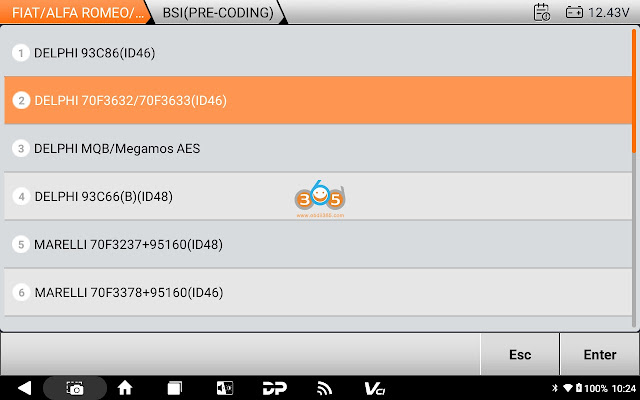
6. TYPE 3 (2020-Hybrid)】 را انتخاب کنید
7. مطمئن شوید که شبکه متصل است و روی 【OK】 ضربه بزنید
8. 【توابع پیشرفته】 را انتخاب کنید
9. 【Read IMMO Data】 را انتخاب کنید
10. سوئیچ استارت را روشن کنید و روی 【OK】 ضربه بزنید تا خواندن شروع شود
11. خواندن با موفقیت، روی 【OK】 ضربه بزنید
12. نام فایل را تأیید کنید و روی 【OK】 ضربه بزنید
13. نمایش اطلاعات IMMO.
سپس می توانید با داده های immo کلید فروشنده بسازید و کلید یاد بگیرید.
OBDSTAR G3 Ford SID209 را در Boot بخوانید و بنویسید
OBDSTAR DC706 و X300 Classic G3 فورد SID209 ECM خواندن و نوشتن را در حالت بوت به روز می کنند. در اینجا نحوه خواندن SID209 در بوت با استفاده از G3 را نشان خواهیم داد. برخی از کاربران گزارش می دهند که می توانند فلش را فقط بر روی SID208/SID209 بنویسند، نمی توانند eeprom را روی بنچ بنویسند و هیچ گزینه ای در حالت بوت برای خواندن این ECM ها وجود ندارد. اکنون OBDSTAR حالت بوت را برای این گزینه ها اضافه می کند.
ابزار مورد نیاز:
OBDSTAR DC706 یا x300 classic G3 با مجوز ECU
برنامه نویس MP001
SID209 ECM
منبع تغذیه اضافی
رویه:
مطمئن شوید که نرم افزار ECM را به V31.00 و جدیدتر به روز کنید.
به ECM V31.00 بروید، SID209 را سریع جستجو کنید و Ford Continental SID209 TC1797 را انتخاب کنید.
حالت بوت را انتخاب کنید، دستورالعمل ها را بخوانید و نمودار سیم کشی را بررسی کنید.
ECM را با MP001 و بلوز Bench V3 وصل کنید
همچنین نیاز به منبع تغذیه.
حالت بوت با MP001 را انتخاب کنید.
Connect را فشار دهید.
فلش INT را بخوانید و داده ها را ذخیره کنید.
INT eeprom را بخوانید و داده ها را ذخیره کنید.
پشتیبان گیری از داده ها با موفقیت انجام شد.
فلش INT را بنویسید.
داده های خارجی را بارگیری کنید و INT flash را که از آن بک آپ گرفته ایم انتخاب کنید.
نوشتن فلش با موفقیت
eeprom را بنویسید.
داده های خارجی را بارگیری کنید و INT eeprom که از آن نسخه پشتیبان تهیه کرده ایم را انتخاب کنید.
eeprom را با موفقیت بنویسید.
فراموش نکنید که پس از اتمام دکمه Disconnect را فشار دهید.
OBDSTAR G3 Opel ME7.6.2 ECU را خوانده است
بازخورد کاربر OBDSTAR X300 Classic G3 :
خواندن و نوشتن Opel/Vauxhall Bosch ME7.6.2 Kline ST10F275+ 95080 ecu روی نیمکت با موفقیت.
Bosch ME7.6.2 Kline ST10F275+ 95080 ECU را انتخاب کنید.
نمودار سیم کشی را بررسی کنید.
ECU را با آداپتور P004 و G3 وصل کنید.
حالت Bench را با آداپتور P004 انتخاب کنید.
ECU را وصل کنید
پین کد را بخوانید.
فلش را بخوانید.
سپس ECU را بنویسید.
تصاویر پیوست شده: